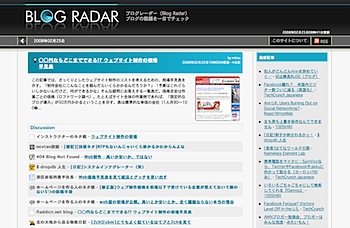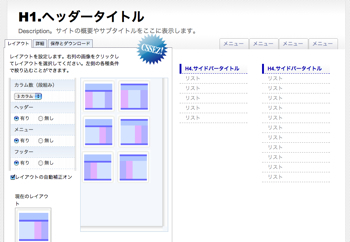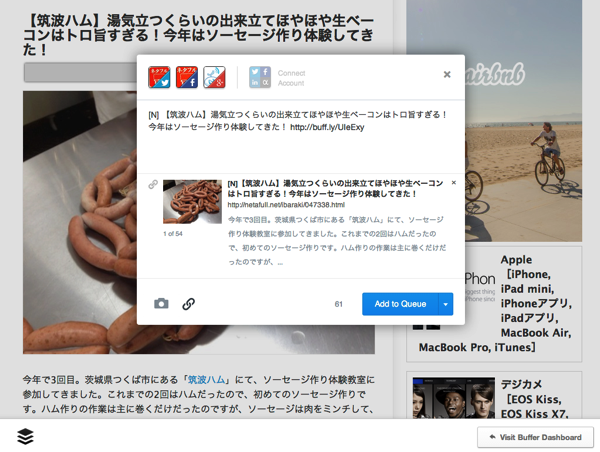
TwitterやFacebookといったソーシャルメディアに、閲覧しているページの情報(ページタイトルやURL)を簡単に投稿できる「Buffer」を愛用しています(有料プランに入っているくらい)。とはいえ、これまでは即時投稿くらいしか使っていなかったのですが、Google Chrome機能拡張の投稿画面が変わったので改めて投稿機能を確認してみました。
「Buffer」の投稿機能

Google Chrome機能拡張から開いているページに関して投稿しようとすると、こんな画面になります。「Add to Queue」の隣の▼をクリックすると、3つのメニューが表示されます。
Share Next:設定している投稿時間に投稿するようにキューに入れる
Share Now:即時投稿する
Shedule Post:時間指定して投稿する
「Add to Queue」をそのままクリックするのと、メニューに出てくる「Share Next」が同じ機能のようです。
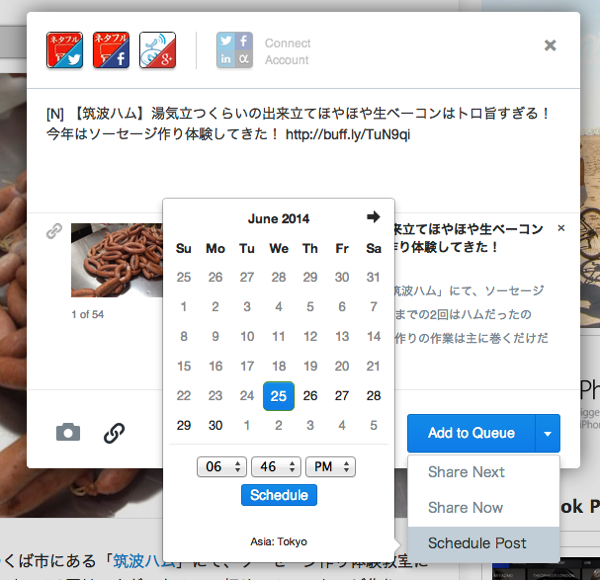
時間指定はこのように行います。本文部分は追記や変更などが可能です。
とりあえず、どんどん「Add to Queue」して、後からウェブサイトで投稿時間のスケジュールを変更することも可能です。

「Switch to Custom Time」からスケジュールが変更可能です。
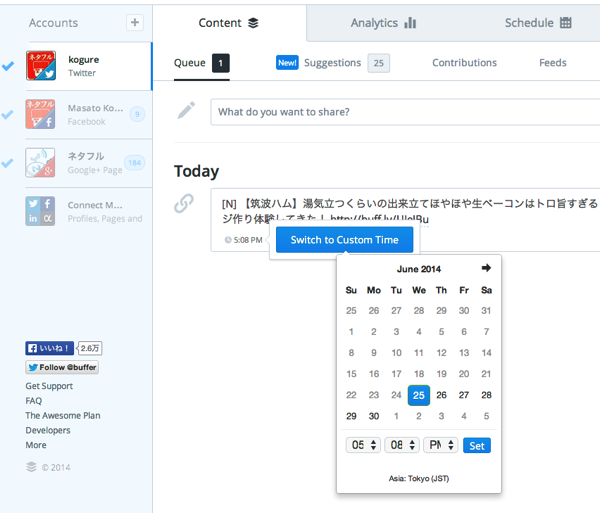
直接、日時を指定できるので難しくないですね。
これで、自分がPCに向かっていない時でも、ブログで更新した記事の情報をポストしたり、見つけたニュースなどをソーシャルメディアに投稿することができるようになります。
「Buffer」のGoogle Chrome機能拡張はコチラからダウンロードして下さい。
「Buffer」iPhoneアプリからスケジュールを変更する

とりあえずキューに送れるだけ送っておいて、後からiPhoneアプリ版の「Buffer」を使い、投稿スケジュールを変更することも可能です。通勤時間などの隙間時間の活用にも良いでしょう。スケジュールの変更は、右下のギアアイコンから行います。

ポストを「Edit」し「Schedule」から投稿時間を設定します。ウェブだけでなく、iPhoneアプリも駆使すると、さらに「Buffer」は便利になります。
![]() Buffer for Twitter and Facebook
Buffer for Twitter and Facebook 
カテゴリ: ソーシャルネットワーキング
価格: 無料